Win11文件管理器在哪里?Win11文件管理器位置介绍
相信很多小伙伴在使用电脑的时候都经常会用到文件管理器,而一些用户在升级到Win11系统之后就不清楚文件管理器在哪里,如何去打开,因此小编就为用户带来了Win11文件管理器位置介绍,有需要的用户就一起来看看吧。
相信很多小伙伴在使用电脑的时候都经常会用到文件管理器,而一些用户在升级到Win11系统之后就不清楚文件管理器在哪里,如何去打开,因此小编就为用户带来了Win11文件管理器位置介绍,有需要的用户就一起来看看吧。
Win11文件管理器位置介绍
1、首先点击win11系统下方任务栏中的搜索按钮。

2、然后在里面搜索“控制面板”。

3、点击控制面板中的“外观和个性化”。

4、点击左侧任务栏下面的“外观和个性化”。
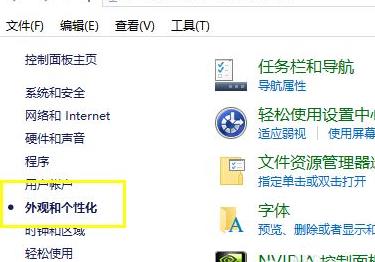
5、最后就可以看到新的界面点击“文件资源管理器选项”即可进入了。

Win11教程最新文章
游戏排行
热点推荐
换一换- fatal error怎么解决?Win11游戏提示fatal error的三种解决方法
- Win11如何还原到某个时间点?Win11还原到某个时间点操作方法
- Win11共享文件夹需要账号密码怎么办?Win11共享文件夹需要账号密码的解决方法
- Win11系统Sysmain占用高如何禁用?Win11禁用Sysmain的方法
- Win11自动关机设置在哪?Win11设置自动关机的两种方法
- Win11共享打印机0x0000011b的两种解决方法
- Win11电脑屏幕不居中怎么办?Win11电脑屏幕不居中的解决方法
- 笔记本升级Win11键盘失灵怎么办 笔记本升级Win11键盘失灵解决方法
- Win11蓝屏代码nvlddmkmsys怎么解决?
- Win11透明任务栏有一条黑线怎么办?Win11透明任务栏有黑线的解决方法





















